win10怎么提升流畅度(如何提高Windows 10运行速度?)
在Windows 10操作系统中,提升系统流畅度是许多用户关注的问题。通过一系列优化设置和调整,可以有效提高系统的响应速度和整体性能体验。本文将详细阐述如何通过多个方面来提升Windows 10的流畅度,帮助用户享受更加顺滑、高效的使用感受。

一、关闭不必要的启动项
启动项过多会导致系统开机速度变慢,影响流畅度。可以通过以下步骤关闭不必要的启动项:
- 打开任务管理器:按下 Ctrl + Alt + Delete,选择“任务管理器”。
- 切换到“启动”选项卡:在这里可以看到所有随系统启动的程序。
- 禁用不需要的程序:右键点击不需要的程序,选择“禁用”。
二、优化视觉效果
Windows 10提供了多种视觉特效,但这些特效可能会拖慢系统速度。可以通过以下步骤进行优化:
- 打开系统属性:右键点击“此电脑”,选择“属性”。
- 点击“高级系统设置”:在左侧菜单中选择“高级”。
- 设置性能选项:在“性能”部分点击“设置”,然后选择“调整为最佳性能”。
三、更新驱动程序
过时或不兼容的驱动程序会影响系统性能。确保所有设备驱动程序都是最新的:
- 访问设备管理器:右键点击“此电脑”,选择“管理”,然后选择“设备管理器”。
- 检查并更新驱动程序:找到需要更新的设备,右键点击并选择“更新驱动程序”。
四、清理磁盘空间
磁盘空间不足会导致系统性能下降。可以通过以下步骤释放磁盘空间:
- 打开磁盘清理工具:在搜索栏输入“磁盘清理”,选择相应的驱动器。
- 选择要删除的文件类型:勾选需要清理的文件类型,然后点击“确定”。
- 清理系统文件:在“其他选项”中,可以选择清理系统文件,但需谨慎操作。
五、调整电源计划
不同的电源计划对性能的影响不同。可以选择高性能模式以提升流畅度:
- 打开控制面板:搜索并打开“控制面板”。
- 选择电源选项:在控制面板中找到“电源选项”。
- 选择高性能模式:在右侧选择一个高性能电源计划。
六、关闭后台应用和服务
后台运行的应用和服务可能会占用大量系统资源。可以通过以下步骤关闭不必要的后台应用和服务:
- 打开任务管理器:按 Ctrl + Shift + Esc 打开任务管理器。
- 查看后台应用:切换到“进程”选项卡,查看哪些应用占用了大量内存和CPU。
- 结束不必要的进程:右键点击不需要的进程并选择“结束任务”。
七、升级硬件(可选)
如果以上方法无法显著提升流畅度,可以考虑升级硬件:
- 增加内存:内存不足是导致系统卡顿的主要原因之一。
- 更换固态硬盘(SSD):传统机械硬盘速度较慢,SSD可以大幅提升读取和写入速度。
- 升级处理器(CPU):更强的处理器可以处理更复杂的任务,提升整体性能。
八、定期维护和检查
定期对系统进行维护和检查是保持其高效运行的关键:
- 运行磁盘碎片整理:虽然效果有限,但仍可以在一定程度上优化磁盘性能。
- 检查病毒和恶意软件:定期使用杀毒软件扫描系统,确保没有恶意软件影响性能。
- 清理临时文件:定期手动删除临时文件夹中的垃圾文件。
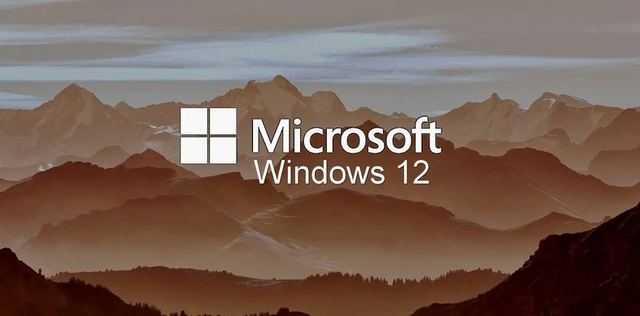
总结来说,通过关闭不必要的启动项、优化视觉效果、更新驱动程序、清理磁盘空间、调整电源计划、关闭后台应用和服务以及升级硬件,用户可以显著提升Windows 10的流畅度。同时,定期维护和检查也是保持系统高效运行的重要手段。这些措施相辅相成,共同作用,可以让用户获得更加流畅、快速的操作体验。希望通过本文的介绍,能够帮助大家有效提升Windows 10系统的流畅度。





